重要的是要注意 Apple 并没有真正传输安全警报,并且此消息是一个恶作剧。 如果你得到一个,你不能点击它自己的内容或继续指示。 所以你可能想要 删除 Apple 安全警报 来自 Mac 的虚假弹出窗口。 并且有必要知道如何 删除诈骗应用程序和恶意软件 从你的电脑。
恶意软件很容易损害您的计算机,尤其是其内部运作。 它可能会因系统操作负担过重而损坏硬件。 因此,您应该删除此警报及其随附数据以保护您系统的安全。
幸运的是,您来对地方了。 在本节中,我们将介绍如何使用手动方法和自动方法删除 Apple 安全警报弹出窗口。
内容: 第 1 部分。为什么 Apple 安全性不断出现?第 2 部分。 删除 Apple Security Alert Scam 的快速方法第 3 部分。 从 Mac 手动删除虚假的 Apple 安全警报部分4。 结论
第 1 部分。为什么 Apple 安全性不断出现?
这种弹出式病毒可能会以多种方式渗入您的系统。 从明显的策略,如阴暗的 BitTorrent的 下载到不太显眼的地方,例如应用程序捆绑或欺骗性的弹出式广告。 以下是最后两种情况的含义,以及您如何保护自己:
软件捆绑
每当您下载并安装应用程序(通常是免费软件)时,附加程序可能会伪装在安装中。 这意味着您正在安装比您想象的更多的程序。
这就是您必须始终选择定制安装的原因。 每当您添加新程序时,请按照安装程序进行操作,然后选择“自定义”以检查是否有其他程序试图偷偷安装到您的 Mac 上。
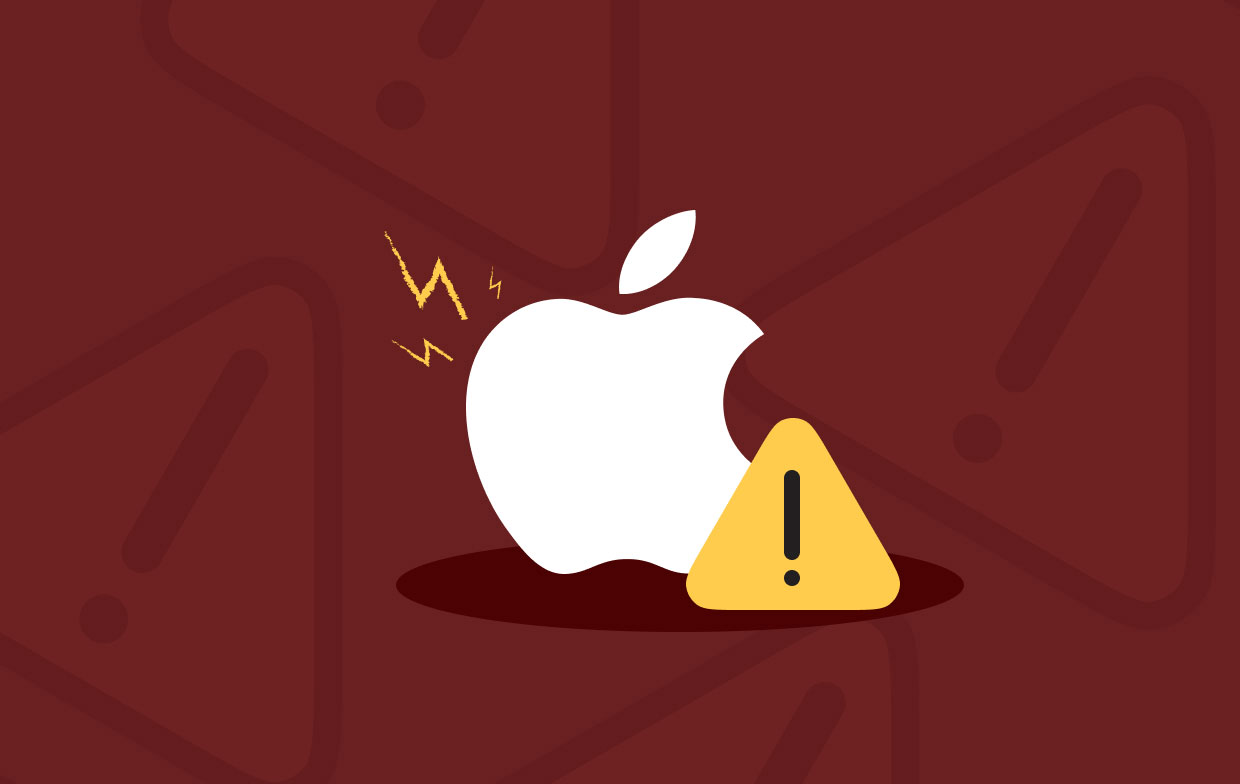
具有欺骗性的广告
如果您访问不可信的网站,您可能会收到 弹窗广告 声称您的 Macintosh 感染了此类病毒。 所以它给了你另一个程序来帮助你删除它。 矛盾的是,安装该程序本质上就是安装恶意软件。
第 2 部分。 删除 Apple Security Alert Scam 的快速方法
iMyMac PowerMyMac 可以帮助您清理和改进您的 Mac。 只需几个简单的步骤,您就可以提升 MacBook 或 iMac 的性能并释放 Mac 上的空间。 它能让您的 Mac 保持最佳状态。
PowerMyMac 还支持您卸载任何病毒软件,例如 彻底删除 Genieo 恶意软件. 您可以通过删除不需要的文件、卸载不需要的软件及其残留物等来显着增加可用磁盘空间量。
除了使用软件,还可以使用以下方法来移除 Apple 安全警报:
- 下载安装程序后,使用提供的软件包在您的计算机上安装该程序。
- 启动软件以使用其功能。
- 要继续,请选择 App卸载程序 从窗口的左侧菜单。
- 要获取 Mac 笔记本电脑或台式机上所有已安装程序和实用程序的列表,请单击 SCAN
- 之后,从可用应用程序列表中选择 Apple 安全警报。
- 软件完全擦除后,单击 清洁 以确保没有文件留在您的 Mac 上。

您可以使用此工具及其附带的工具立即消除有害扩展 扩展 删除 Apple 安全警报过程后的实用程序。 扩展程序允许您跨多种浏览器(包括 Chrome、Safari 和 Firefox)管理您的扩展程序。 它还可以轻松地从浏览器中删除不需要的扩展程序。
以下是使用说明:
- 在您的计算机上启动 PowerMyMac。
- 点击 延期.
- 要搜索并显示所有 Mac 扩展,请单击 SCAN
- 如您所见,扩展分为三类:首选项面板、Spotlight 插件和 Internet 插件。
- 要启用或禁用扩展,只需将其下方的按钮从打开切换到关闭即可。

第 3 部分。 从 Mac 手动删除虚假的 Apple 安全警报
删除 Apple 安全警报的过程将完全依赖于已下载并安装在计算机上的浏览器。 即使您只是在一个浏览器应用程序中看到所有这些弹出窗口,您仍然应该为计算机中的任何浏览器完成这些过程。
对此的解释是,病毒很可能会在您的所有浏览器中自行安装。 不仅仅是您使用最多的唯一一个。 按照以下步骤从所有浏览器中删除 Apple 安全警报扩展程序。
删除 Safari 扩展
- 转到计算机的 Safari 浏览器。
- 然后,选择 优先.
- 然后,选择 扩展.
- 在您的设备上选择与 Apple 安全警报相关的扩展。
- 然后,选择 卸载.
- 通过验证卸载过程确认扩展已被删除。

如何 删除 Chrome 扩展程序
- 在您的 PC 或 Mac 上,打开 Chrome 浏览器。
- 然后,在浏览器中,单击 目录
- 从我们的数据库中通过 UL Prospector 平台选择 更多工具,然后是扩展。
- 选择 Apple 安全警报
- 然后,打了 删除
- 通过验证程序确认您删除了 Apple 安全警报。

删除 延期Firefox 浏览器中的 s
- 导航到 Firefox,然后导航到浏览器中的菜单。
- 点击 加载项 在管理器选项卡上。
- 选择与 Apple 安全警报关联的扩展。
- 从我们的数据库中通过 UL Prospector 平台选择 删除.
- 确认您确实希望摆脱这些扩展。

必须手动删除任何进一步连接的文件。 选择 ”前往文件夹“从 Finder 的“前往”菜单中。然后,在搜索框中键入“Library" 并按 Go。在下面指定的子文件夹中查找并删除所有与软件相关的文件。
/Library/Cookies//Library/ScriptingAdditions//Library/Internet Plug-Ins//Library/Caches//Library/Logs//Library/LaunchDaemons//Library/Application Support//Library/Containers//Library/Preferences//Library/LaunchAgents/
要清空 Mac 上的废纸篓,请导航至 Dock 上的废纸篓文件夹。 完成, 重新开始 你的 Mac 电脑。
部分4。 结论
这篇文章已经告诉你 删除 Apple Security 警报弹出式骗局的最佳策略. 我们解释了恶意软件如何使用各种免费网络程序进入您的 Mac。 我们还审查了该程序的风险以及您应该删除它的原因。
最后,我们介绍了手动和自动删除选项。 有卸载它以及其他有问题的浏览器加载项的说明。
使用 PowerMyMac 删除不需要的应用程序是最有效的方法。 它可以帮助您使用扩展模块甚至卸载程序模块删除不需要的浏览器扩展和应用程序。 立即为全新的 macOS 系统获取正确的工具!



